A Saída de arquivo permite obter uma "captura instantânea" de uma renderização antes que alguns ou todos os outros efeitos de renderização sejam aplicados, dependendo do posicionamento da Saída de arquivo na pilha Efeitos de renderização. É possível salvar diferentes canais como Luminosidade, Profundidade ou Alfa em um arquivo separado durante a renderização de uma animação.
Também é possível usar a Saída de arquivo para converter uma imagem RGB em um canal diferente e enviar esse canal de imagem de volta para a pilha Efeitos de renderização. Em seguida, o restante dos efeitos poderá ser aplicado a esse canal.
Interface
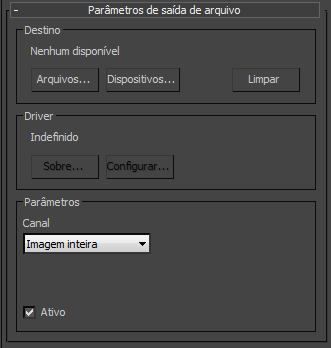
Grupo de destino
- Arquivos
- Abre uma caixa de diálogo para que seja possível salvar a imagem ou a animação renderizada no disco.
A saída renderizada pode ser uma imagem estática ou uma animação, em um dos seguintes formatos de arquivo:
Arquivo AVI (AVI)
Arquivo de imagem BMP (BMP)
Formato PostScript encapsulado (EPS, PS)
Kodak Cineon(CIN)
Formato de arquivo de imagem SGI (RGB)
Arquivo de imagem Targa(TGA, VDA, ICB, UST)
Arquivo de imagem TIF (TIF)
- Dispositivos
- Abre uma caixa de diálogo para que seja possível enviar a saída renderizada para um dispositivo como um gravador de vídeo.
- Limpar
- Apaga qualquer arquivo ou dispositivo selecionado na caixa de grupo de destino.
Grupo Driver
Estes botões somente ficam disponíveis ao selecionar um dispositivo como a imagem de origem.
- Sobre
- Fornece informações sobre a origem do software de manipulação de imagem usado para trazer a imagem para o 3ds Max.
- Configuração
- Exibe uma caixa de diálogo de configuração específica para o plug-in. Alguns plug-ins podem não usar esse botão.
Grupo Parâmetros
- Canal
- Permite escolher qual canal deseja salvar ou enviar de volta para a pilha Efeitos de renderização. Escolha Imagem inteira, Luminosidade, Profundidade ou Alfa para exibir mais opções na caixa de grupo Parâmetros.
- Afetar bitmap de origem
- Quando ativado, obterá uma imagem com todos os efeitos aplicados anteriormente, converterá para o canal selecionado e a enviará de volta para a pilha para que o restante dos efeitos sejam aplicados. A imagem renderizada será salva no canal selecionado. Este parâmetro não está disponível para o canal Imagem inteira.
- Ativo
- Ativa e desativa o recurso Saída de arquivo. Ao contrário da caixa de seleção Ativar, disponível na implementação Efeitos de renderização, essa caixa de seleção é animável, permitindo salvar somente as partes desejadas de uma cena renderizada.
- [Parâmetros de profundidade]
- Quando a Profundidade é selecionada como um canal, novos parâmetros ficam disponíveis para determinar quais partes da cena devem ser renderizadas na imagem do canal de Profundidade.

Copiar Após escolher uma câmera com o botão Nenhum, clique em Copiar para usar os planos de corte da câmera para determinar qual parte da cena deve ser renderizada no arquivo de imagem do canal de Profundidade.
[botão da câmera] Permite selecionar uma câmera a ser usada para copiar os planos de corte. A etiqueta exibe "Nenhum" antes que uma câmera seja selecionada. Clique nesse botão para ativá-lo. O botão ficará realçado até que você selecione uma câmera. Após selecionar uma câmera, o nome da câmera aparecerá na etiqueta do botão.
Perto de Z Especifica a distância inicial da câmera que deve ser usada para determinar onde iniciar a renderização da geometria da cena no arquivo de imagem do canal de profundidade.
Longe de Z Especifica a distância final da câmera que deve ser usada para determinar onde parar a renderização da geometria da cena no arquivo de imagem do canal de profundidade.
Ajustar toda a cena Quando ativado (o padrão), renderiza toda a geometria da cena da viewport para o arquivo de imagem do canal de Profundidade, calculando automaticamente o Perto de Z e o Longe Z necessários. Todos os outros parâmetros de Profundidade ficarão indisponíveis, a não ser que Ajustar toda a cena seja desativado.